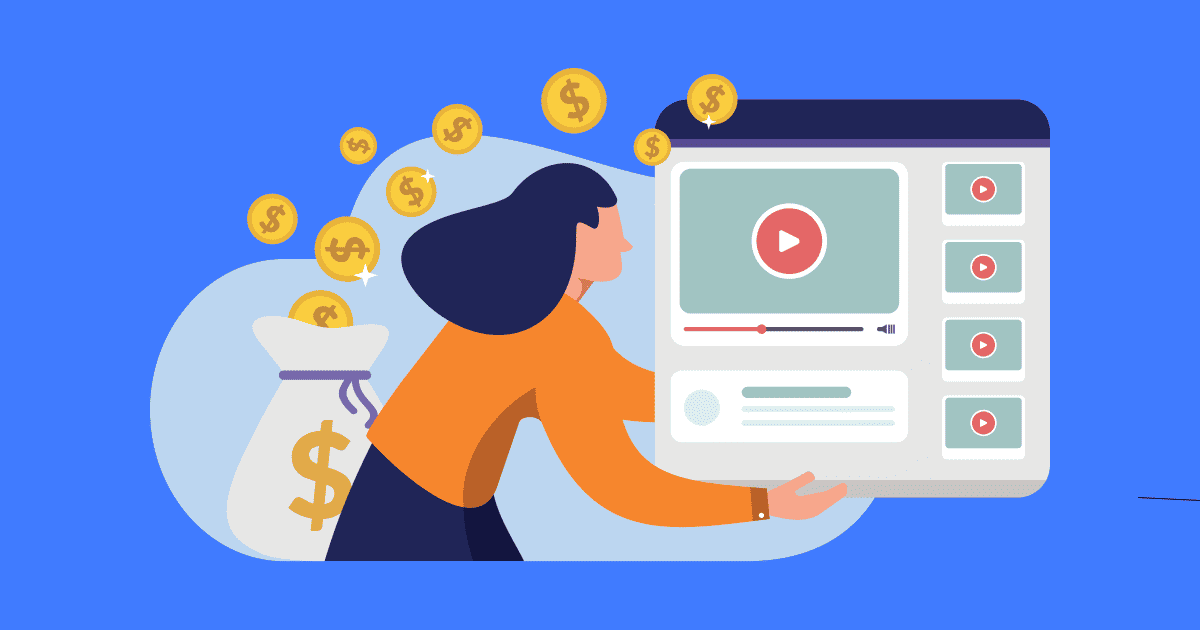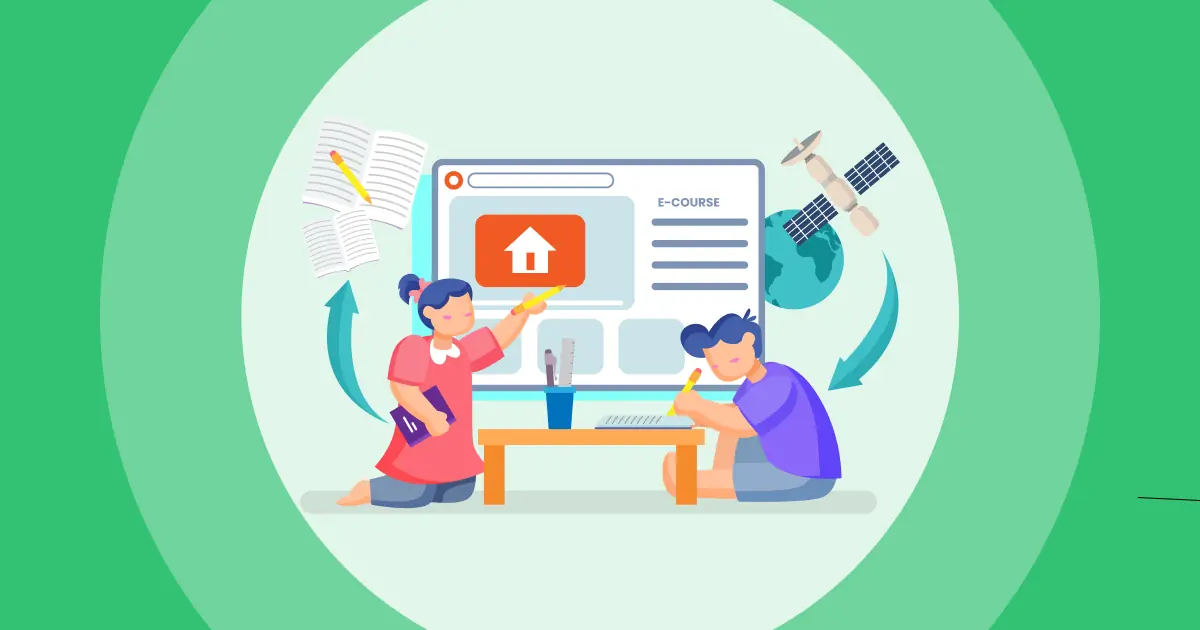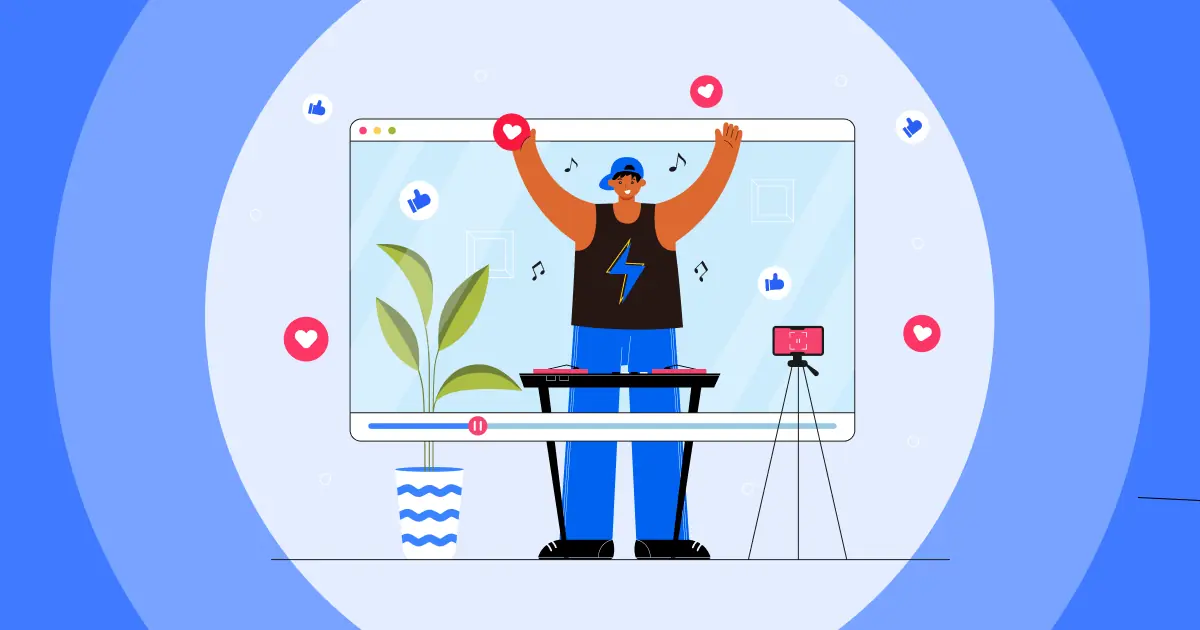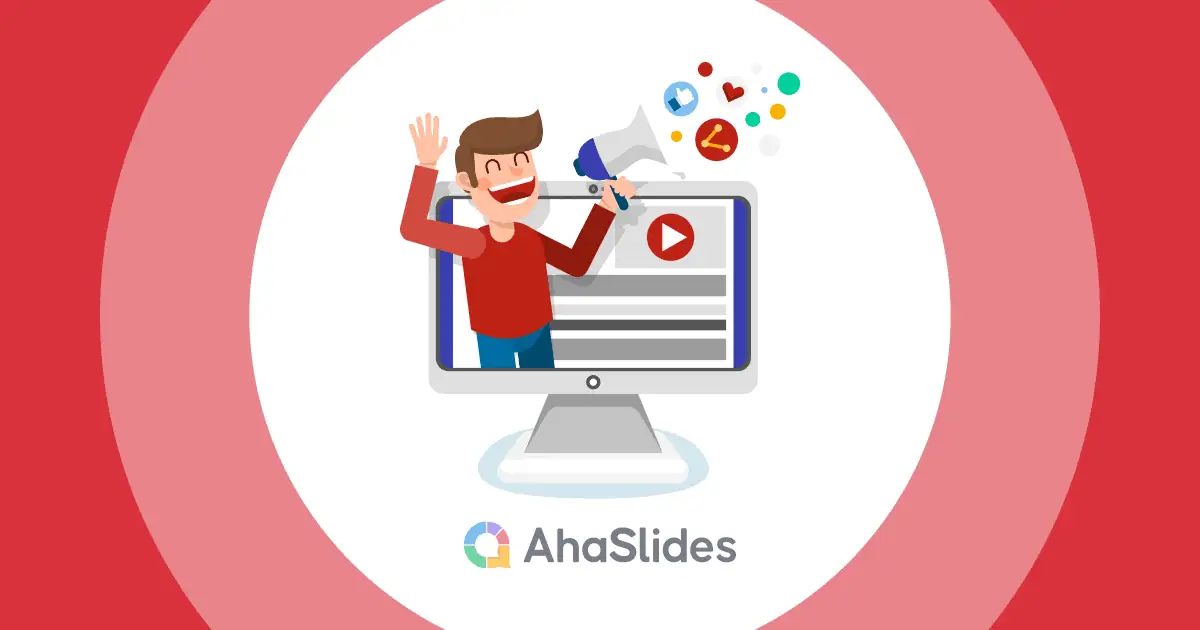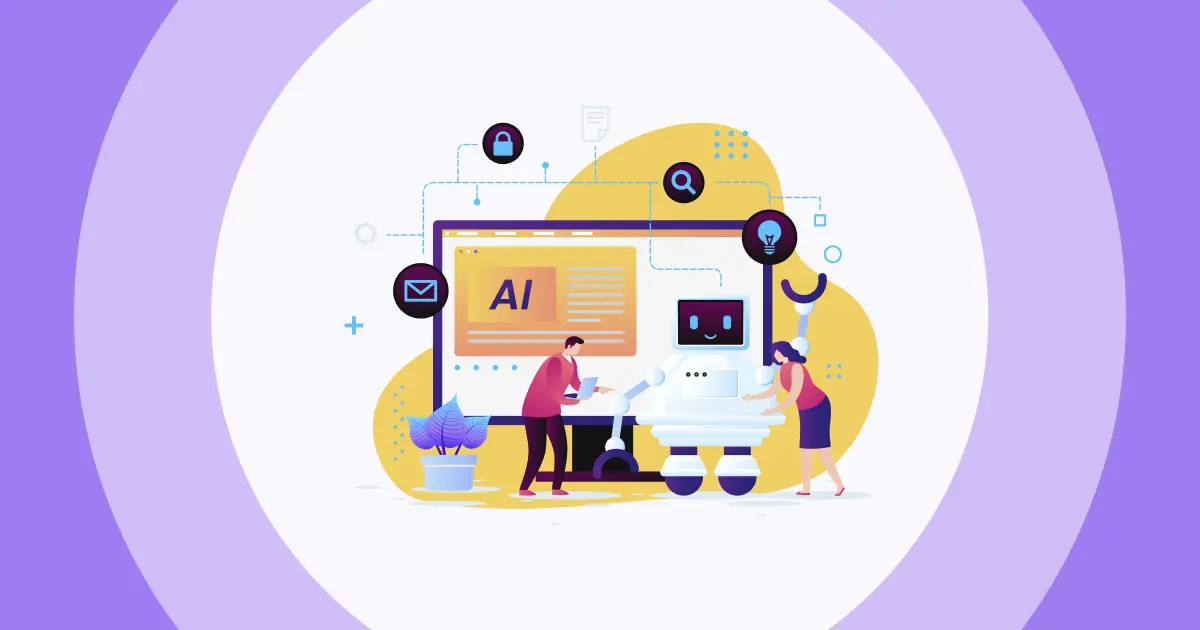Թվային դարաշրջանում YouTube Live Stream-ը հեղափոխություն է մտցրել տեսաբովանդակության միջոցով իրական ժամանակում ներգրավվածության մեջ: YouTube Live Streams-ը առաջարկում է դինամիկ միջոց՝ ձեր լսարանի հետ իրական ժամանակում կապվելու համար: Այս համապարփակ ուղեցույցում մենք ձեզ կծանոթացնենք... YouTube Ուղիղ հեռարձակում հաջողությամբ և ցույց կտա ձեզ YouTube-ի կենդանի տեսանյութեր ներբեռնելու 3 անխոհեմ եղանակ:
Անմիջապես սուզվեք:
Բառը
- Ինչպես հյուրընկալել YouTube-ի ուղիղ հեռարձակում
- Մեկնաբանությունների թելերի ուժը փոխազդեցության և ներգրավվածության բարելավման գործում
- Ինչպե՞ս դիտել YouTube-ի ուղիղ հեռարձակումը դրա ավարտից հետո
- YouTube Live տեսանյութերի ներբեռնում – 3 եղանակ բջջային և համակարգչային սարքերի համար
- Հիմնական տուփեր
- Հաճախակի տրվող հարցեր
Ինչպես հյուրընկալել YouTube Live Stream-ը
YouTube ուղիղ հեռարձակում կազմակերպելը ենթադրում է YouTube հարթակում ուղիղ հեռարձակում՝ ձեր լսարանին իրական ժամանակում բովանդակություն հեռարձակելու համար: Սա դիտողների հետ շփվելու և բովանդակություն կիսվելու անմիջական և գրավիչ միջոց է: YouTube ուղիղ հեռարձակում կազմակերպելիս դուք պետք է կարգավորեք հեռարձակումը, ընտրեք հեռարձակման տարբերակները, շփվեք ձեր լսարանի հետ և կառավարեք հեռարձակումը: Սա ձեր դիտողների հետ իրական ժամանակում կապվելու դինամիկ և ինտերակտիվ միջոց է:
Պարզեցված 5-քայլ ուղեցույցը YouTube Live Stream-ը ճիշտ կազմակերպելու համար նկարագրված է հետևյալ կերպ.
- #1. Մուտք գործեք YouTube StudioՄուտք գործեք ձեր YouTube հաշիվ և գնացեք YouTube Studio, որտեղ կարող եք կառավարել ձեր ուղիղ հեռարձակումները:
- #2. Ստեղծեք նոր կենդանի իրադարձությունYouTube Studio-ում սեղմեք «Ուղիղ հեռարձակում», ապա՝ «Միջոցառումներ»։ Սեղմեք «Նոր ուղիղ հեռարձակում»՝ կարգավորումը սկսելու համար։
- #3. Իրադարձությունների կարգավորումներԼրացրեք միջոցառման մանրամասները, ներառյալ վերնագիրը, նկարագրությունը, գաղտնիության կարգավորումները, ձեր ուղիղ հեռարձակման ամսաթիվը և ժամը:
- #4. Հոսքի կոնֆիգուրացիաԸնտրեք, թե ինչպես եք ուզում հեռարձակել, ընտրեք ձեր տեսախցիկի և խոսափողի աղբյուրները և կազմաձևեք այլ կարգավորումներ, ինչպիսիք են դրամայնացումը (եթե իրավասու է) և առաջադեմ տարբերակները:
- #5. Գնալ LiveԵրբ ժամանակն է սկսել ուղիղ հեռարձակումը, մուտք գործեք ուղիղ հեռարձակման վայր և սեղմեք «Ուղիղ հեռարձակում»։ Փոխազդեք ձեր լսարանի հետ իրական ժամանակում, և ավարտելուց հետո սեղմեք «Ավարտել հեռարձակումը»։
YouTube-ում ուղիղ հեռարձակման ավարտից հետո, քանի դեռ ուղիղ եթերի տևողությունը չի գերազանցել 12 ժամը, YouTube-ն այն ավտոմատ կերպով արխիվացնելու է ձեր ալիքում։ Այն կարող եք գտնել Creator Studio > Տեսանյութերի կառավարիչում:
Related: Ինչպես գտնել թրենդային թեմաներ YouTube-ում
Մեկնաբանությունների թելերի ուժը փոխազդեցության և ներգրավվածության բարելավման գործում

Ինտերնետում մեկնաբանությունների թեմաները բավարարում են ուրիշների հետ կապվելու և շփվելու մեր բնական ցանկությունը: Նրանք թույլ են տալիս մարդկանց զրույցներ վարել, կիսվել մտքերով և զգալ, որ իրենք պատկանում են համայնքին, նույնիսկ թվային աշխարհում: Մեկնաբանությունների թեմաների կարևորությունը ուղիղ հեռարձակման մեջ պարզ է դառնում, երբ հաշվի ենք առնում հետևյալ ասպեկտները.
- Իրական ժամանակում ներգրավվածություն. Մեկնաբանությունների թեմաները հեշտացնում են ակնթարթային խոսակցությունները և փոխազդեցությունը ուղիղ հեռարձակումների ժամանակ:
- Շինարարական համայնքԱյս թեմաները խթանում են ընդհանուր հետաքրքրություններ ունեցող հեռուստադիտողների մոտ՝ թույլ տալով նրանց կապ հաստատել համախոհների հետ:
- Մտքերի և կարծիքների արտահայտում. Դիտողները մեկնաբանություններ են օգտագործում իրենց մտքերը, կարծիքները և կարծիքները հնչեցնելու համար՝ արժեքավոր պատկերացումներ ապահովելով բովանդակություն ստեղծողների համար:
- Պարզություն փնտրելովՀարցեր և պարզաբանումներ հաճախ բարձրացվում են մեկնաբանությունների թեմաներում՝ խթանելով ուսումնառությունը և ներգրավվածությունը:
- Սոցիալական կապ. Ուղիղ հեռարձակման մեկնաբանությունների թեմաները ստեղծում են սոցիալական մթնոլորտ՝ դիտողներին ստիպելով զգալ, որ նրանք վայելում են բովանդակությունը ուրիշների հետ միասին։
- Արագ պատասխաններ. Դիտողները գնահատում են հեռարձակողի կամ այլ հեռուստադիտողների ժամանակին արձագանքները՝ ոգևորություն հաղորդելով ուղիղ հեռարձակմանը:
- Զգացմունքային կապ. Մեկնաբանությունների թեմաները ծառայում են որպես հարթակ, որպեսզի դիտողները կիսվեն իրենց զգացմունքներով և կապվեն ուրիշների հետ, ովքեր ունեն նմանատիպ զգացմունքներ:
- Բովանդակության ներդրումՈրոշ դիտողներ ակտիվորեն նպաստում են բովանդակությանը՝ առաջարկելով առաջարկներ, գաղափարներ կամ լրացուցիչ տեղեկություններ մեկնաբանություններում՝ բարձրացնելով ուղիղ հեռարձակման ընդհանուր որակը:
Այս փոխազդեցությունները կարող են լինել մտավոր խթանող, ապահովել վավերացում և նպաստել ուսուցմանը: Այնուամենայնիվ, կարևոր է հիշել, որ ոչ բոլոր առցանց փոխազդեցություններն են դրական, իսկ որոշները կարող են վնասակար լինել: Այսպիսով, չնայած մեկնաբանությունների թեմաները կարող են հզոր լինել մեր սոցիալական կարիքները բավարարելու համար, դրանք նաև ուղեկցվում են մարտահրավերներով, որոնք պետք է լուծվեն:
Ինչպե՞ս դիտել YouTube-ի ուղիղ հեռարձակումը դրա ավարտից հետո
Եթե բաց եք թողել YouTube-ի ուղիղ հեռարձակումը դրա ավարտից հետո, կան մի քանի բաներ, որոնք կարող եք փորձել այն դիտելու համար: Նախ, ստուգեք ալիքի էջը, որտեղ ուղիղ հեռարձակումն սկզբնապես հեռարձակվել է: Հաճախ ալիքները, ավարտվելուց հետո, ուղիղ հեռարձակումները պահպանում են որպես սովորական տեսանյութեր իրենց էջում:
Կարող եք նաև որոնել YouTube-ում ուղիղ հեռարձակման վերնագիրը կամ հիմնաբառերը: Սա կարող է օգնել ձեզ պարզել, թե արդյոք հեղինակը վերբեռնել է այն որպես տեսանյութ ուղիղ հեռարձակումն ավարտելուց հետո:
Սակայն, ոչ բոլոր ուղիղ հեռարձակումներն են պահվում որպես տեսանյութեր։ Հնարավոր է, որ ուղիղ հեռարձակումը կատարողը որոշել է ջնջել այն կամ դարձնել այն անձնական/չցուցակված։ Եթե ուղիղ հեռարձակումը չկա ալիքի էջում, այն կարող է այլևս հասանելի չլինել դիտելու համար։
Related: Ուսուցման ալիքներ YouTube-ում
YouTube Live տեսանյութերի ներբեռնում – 3 եղանակ բջջային և համակարգչային սարքերի համար
Դուք հավանաբար հետաքրքրվում եք Ինչպե՞ս ներբեռնել YouTube-ի ուղիղ հեռարձակումը, երբ այն ավարտվիԵկեք անդրադառնանք ստորև բացատրված յուրաքանչյուր քայլին. դրանք հեշտ է հետևել և ապացուցված արդյունավետություն ունեն թե՛ բջջային, թե՛ համակարգչի օգտատերերի համար։
1. Ներբեռնեք անմիջապես YouTube-ից
- Քայլ 1: Գնացեք ձեր YouTube ստուդիա և սեղմեք «Բովանդակություն» ներդիրը:
- Քայլ 2: Գտեք ուղիղ հեռարձակման տեսանյութը, որը ցանկանում եք ներբեռնել և սեղմեք դրա կողքին գտնվող երեք կետերի վրա:
- Քայլ 3: Սեղմեք «Ներբեռնել» և սպասեք ներբեռնման ավարտին։
2. Օգտագործեք առցանց YouTube Live Video Downloader
- Քայլ 1: Կարդացեք Y2mate կայք – սա YouTube Live Stream ներբեռնիչ է, որը ցանկացած YouTube տեսանյութ փոխակերպում է MP3 ձևաչափի, որը կարող եք պահպանել ձեր բջջայինում և համակարգչում:
- Քայլ 2: Տեղադրեք YouTube-ից պատճենված տեսանյութի հղումը կադրի URL-ում > Ընտրեք «Սկսել»։

3. Օգտագործեք Live Streaming and Recording App
Ուղիղ հեռարձակման վիդեո ներբեռնիչն է, որի մասին ուզում ենք խոսել այստեղ StreamYard. Վեբ վրա հիմնված այս հարթակը օգտատերերին թույլ է տալիս հեշտությամբ ուղիղ եթեր անցնել և հեռարձակել բազմաթիվ հարթակներ, ինչպիսիք են Facebook, YouTube, LinkedIn, Twitch և այլն, անմիջապես իրենց բրաուզերից: StreamYard-ն ունի նաև ներկառուցված ստուդիա՝ ուղիղ հեռարձակումներ/տեսանյութեր ձայնագրելու և արտադրելու համար։ Օգտատերերը կարող են հրավիրել հեռավոր հյուրերին, ավելացնել գրաֆիկա/վերածումներ և ձայնագրել բարձրորակ աուդիո/վիդեո:
- Քայլ 1: Անցեք ձեր Streamyard վահանակ և ընտրեք «Տեսանյութերի գրադարան» ներդիրը։
- Քայլ 2: Գտեք այն ուղիղ հեռարձակման տեսանյութը, որը ցանկանում եք ներբեռնել և սեղմեք «Ներբեռնել» վերին աջ անկյունում։
- Քայլ 3: Ընտրեք՝ ցանկանում եք ներբեռնել միայն տեսանյութը, միայն ձայնը, թե երկուսն էլ:

Ներգրավեք ձեր հեռուստադիտողներին հարցումներով և հարցու պատասխաններով
Շփվեք հանդիսատեսի հետ ուղիղ եթերում՝ օգտագործելով AhaSlides-ը: Գրանցվեք անվճար:
🚀 Ձեռք բերեք անվճար վիկտորինան ☁️
Հիմնական տուփեր
YouTube-ի ուղիղ հեռարձակումները հետագայի համար պահպանելու հնարավորությունը անչափ արժեքավոր է, անկախ նրանից, թե ցանկանում եք ինքներդ ձեզ կրկին դիտել, կիսվել կարևոր պահերով ուրիշների հետ, թե պարզապես ունենալ անցյալ հեռարձակումների արխիվ: Այս 3 պարզ եղանակների շնորհիվ դուք այլևս կարիք չունեք բաց թողնել ուղիղ հեռարձակումները կամ անհանգստանալու YouTube-ի ավտոմատ ջնջման մասին: Փորձեք այս խորհուրդները ձեր բջջայինով կամ համակարգչով:
Հաճախակի տրվող հարցեր
Ինչպե՞ս ուղիղ եթեր դուրս գալ YouTube-ում առանց 1,000 բաժանորդների:
Եթե դուք չեք համապատասխանում բջջային հեռախոսով ուղիղ հեռարձակման համար սահմանված բաժանորդների շեմին, դուք դեռ կարող եք ուղիղ հեռարձակում իրականացնել YouTube-ում՝ օգտագործելով համակարգիչ և հեռարձակման ծրագիր, ինչպիսին է OBS-ը (Open Broadcaster Software) կամ այլ երրորդ կողմի գործիքներ: Այս մեթոդը կարող է ունենալ տարբեր պահանջներ և հաճախ ավելի ճկուն է բաժանորդների թվի առումով: Հիշեք, որ YouTube-ի քաղաքականությունն ու պահանջները կարող են փոխվել, ուստի խորհուրդ է տրվում պարբերաբար ստուգել նրանց պաշտոնական ուղեցույցները՝ ամենաթարմ տեղեկատվության համար:
YouTube-ի ուղիղ հեռարձակումն անվճար է:
Այո, YouTube-ի ուղիղ հեռարձակումը հիմնականում անվճար է: Դուք կարող եք ուղիղ հեռարձակել ձեր բովանդակությունը YouTube-ում առանց որևէ ծախսի: Այնուամենայնիվ, հիշեք, որ կարող են լինել լրացուցիչ ծախսեր, եթե ընտրեք օգտագործել երրորդ կողմի հոսքային ծրագրակազմ կամ սարքավորում առաջադեմ գործառույթների համար:
Ինչո՞ւ չեմ կարողանում ներբեռնել YouTube-ի ուղիղ հեռարձակումը։
Ահա մի քանի պատճառ, թե ինչու չեք կարող ներբեռնել YouTube-ի ուղիղ հեռարձակումը.
1. YouTube Premium անդամակցություն. Եթե դուք չունեք YouTube Premium անդամակցություն, ներբեռնման կոճակը կլինի մոխրագույն։
2. Ալիքի կամ բովանդակության ապամոնտաժում. Բովանդակությունը կամ ալիքը կարող է ապամոնետիզացվել:
3. DMCA-ի հեռացման հարցում․ բովանդակությունը կարող է արգելափակվել DMCA-ի հեռացման հայտի պատճառով։
4. Ուղիղ հեռարձակման տևողությունը․ YouTube-ն արխիվացնում է միայն 12 ժամից ցածր ուղիղ հեռարձակումները։ Եթե ուղիղ հեռարձակումը 12 ժամից ավելի է, YouTube-ը կպահի առաջին 12 ժամը։
5. Մշակման ժամանակ. Հնարավոր է, որ անհրաժեշտ լինի սպասել 15–20 ժամ, նախքան ուղիղ հեռարձակումը ներբեռնելը: